Wegen der riesigen Mediathek hält die Amazon Music Einzug in den Alltag der Menschen. Darin kann man seine Lieblingsmusik abspielen oder sie für die Offline-Wiedergabe herunterladen. und gibt es eine Möglichkeit, Amazon Music auf mehreren Geräten gleichzeitig abzuspielen? Das ist genau das, worum es in diesem Artikel geht. Hier werden 3 effektive Methoden im Detail ausgeführt.
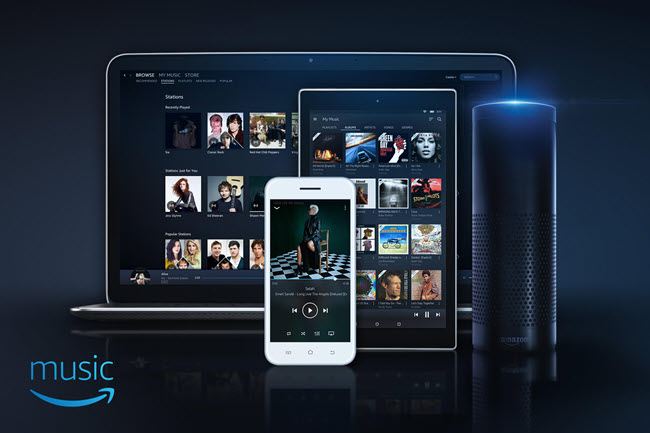
Kann man Amazon Music auf mehreren Geräten gleichzeitig nutzen?
Ja, klar! Die verschiedenen Amazon Music-Abonnements bestimmen jedoch die Anzahl der Geräte, auf denen Amazon Music abgespielt werden kann, und die Anzahl der gleichzeitig erlaubten Hörvorgänge.
| Preis | Gleichzeitig streamen | Maximale Anzahl der Geräte | Offline-Hören | |
| Amazon Free Music | Gratis | ❌ | 1 | ❌ |
| Amazon Music Unlimited-Einzelmitgliedschaft | € 10.99 | ❌ | 1 | ✔️ |
| Amazon Music Unlimited-Einzelgerätemitgliedschaft | € 4.99 | ❌ | 1 | ❌ |
| Amazon Music Unlimited-Familienmitgliedschaft | € 16.99 | ✔️ | 6 | ✔️ |
| Amazon Music Prime | € 8.99 | ❌ | 1 | ✔️(nur All-Access-Playlists) |
Nur mit einer Amazon Music Unlimited Familienmitgliedschaft können Sie auf bis zu sechs Geräten gleichzeitig streamen. Alle anderen Abonnements sind auf das Streaming auf jeweils einem Gerät beschränkt. Sie können bis zu zehn Geräte für Ihr Konto zulassen und ein Gerät kann immer nur für ein Konto zugelassen werden.
Außerdem sind Sie bei Amazon Music Unlimited-Einzelgerätemitgliedschaft auf ein Hauptgerät beschränkt und können nicht auf anderen Geräten hören, selbst wenn Sie dasselbe Konto verwenden.
1. Holen Sie sich Amazon Music Unlimited-Familienmitgliedschaft
Wie oben erwähnt, solange Sie Amazon Music Unlimited Familienmitgliedschaft abonniert haben, können Sie auf bis zu Sechs Geräten Songs von Amazon Music gleichzeitig streamen, wie zum Beispiel: PCs/Laptops, Smartphones, Tablets, Fire TV und Amazon Echo-Geräten, etc.
2. Amazon Music downloaden für Offline-Hören auf mehreren Geräten
Wenn Sie ein Abonnement für Amazon Music haben, aber kein Familienmitgliedschaft, können Sie trotzdem Songs von Amazon Music auf 2 Geräten gleichzeitig anhören, solange Sie sie herunterladen und dann offline abspielen, so dass Amazon nicht erkennen kann, dass Sie die App zum Zuhören verwenden. Befolgen Sie die Schritte, um Amazon Music Songs herunterzuladen.
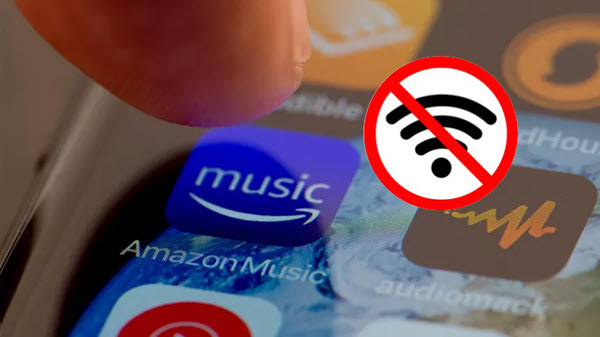
Hier zeigen wir die komplette Anleitung, Amazon Music offline zu hören für Prime/Unlimited auf Android, iPhone und Computer. Mehr Infos erfahren Sie im Artikel.
- Führen Sie die Amazon Music App auf Ihrem Gerät aus und melden Sie sich mit Ihrem Amazon Konto an. Finden Sie die Songs, Playlists oder Podcasts und klicken Sie neben dem Titel oder der Playlist auf „Drei Punkte“.
- Wählen Sie die Schaltfläche „Herunterladen“, um diese Songs von Amazon Music zu downloaden.
- Gehen Sie oben rechts zu Zahnrad-Symbol, um zu „Einstellungen“ zuzugreifen. Dann tippen Sie auf „Offline-Modus“. Jetzt können Sie auf der Amazon Music App Ihre heruntergeladenen Songs offline anhören, und eine andere Person kann die Amazon Music-Bibliothek über Ihr Konto an einem anderen Ort streamen.
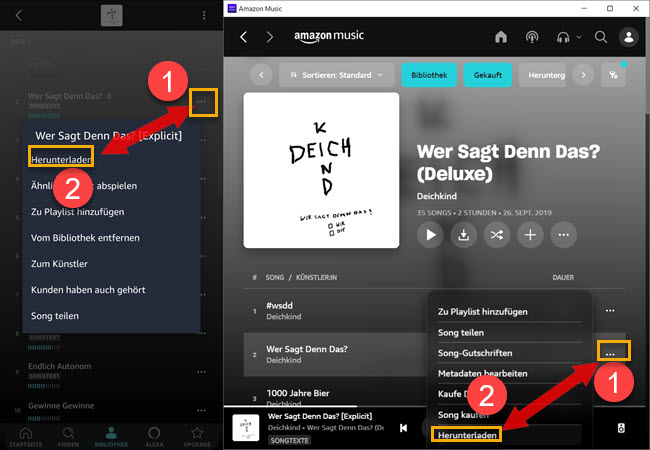
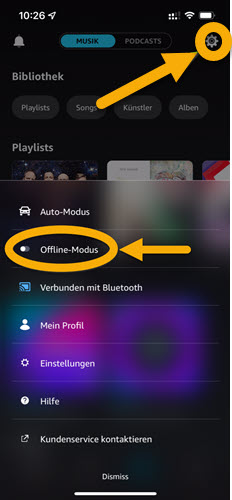
3. Amazon Music in MP3 downloaden und auf mehreren Geräten gleichzeitig nutzen
Wenn Sie ohne Unlimited-Familienmitgliedschaft Amazon Music auf mehreren Geräten gleichzeitig nutzen wollen, ist hier die ultimative Methode. In diesem Abschnitt zeigen wir Ihnen einen Amazon Music Downloader namens ViWizard Amazon Music Converter, damit Sie DRM von Amazon Music entfernen und mit 5X schneller Geschwindigkeit diese geschützten Amazon Music Songs in MP3, M4A, WAV, FLAC, M4B und AAC umwandeln können. Außerdem können Sie nach Ihren Bedürfnissen Ausgabe-Parameter wie Bitrate, Samplerate, Kanal, etc. anpassen. Nach dem Download können Sie diese Amazon Music auf jedes Gerät übertragen, um Amazon Music auf mehreren Geräten gleichzeitig offline anzuhören.
- Songs von Amazon Music Prime, Unlimited und HD verlustfrei downloaden
- Amazon Music-Songs in MP3, AIFF, M4A, M4B, FLAC und WAV umwandeln
- Bis zu 15× schneller Speed mit Batch-Konvertierung zur Verfügbar
- Behält alle Metadaten bei, inkl. 100% Audioqualität und ID3-Tags
Schritt 1Amazon Music Songs/Playlists/Alben zu ViWizard hinzufügen
Laden Sie den ViWizard Amazon Music Converter auf den Computer herunter und installieren Sie ihn. Nach der Installation führen Sie den Converter aus. Dann öffnet sich die Amazon Music App automatisch.
Um Amazon Music Songs zu ViWizard hinzuzufügen, suchen Sie die Titel, die Sie auf mehreren Geräten streamen möchten, anschließend klicken Sie einfach auf das „...“-Symbol neben dem Titel und wählen Sie „Song teilen“, um den Songlink zu erhalten. Geben Sie dann die URL in die Suchleiste oben im ViWizard Amazon Music Converter ein und klicken Sie auf das „+“-Symbol. Alle Amazon Music Titel werden sofort hinzugefügt.

Schritt 2Ausgabeeinstellungen bei Bedarf feststellen
Gehen Sie auf das Menü-Symbol in der oberen rechten Ecke des ViWizard Amazon Music Converters. Wählen Sie die Schaltfläche „Einstellungen“ und klicken Sie auf die Option „Konvertieren“. Da können Sie das Ausgabeformat festlegen. Hier empfehlen wir MP3 als Ausgabeformat. Darüber hinaus können Sie auch den Kanal, den Ausgabepfad, die Bitrate, Samplerate, und so weiter bei Bedarf anpassen. Wenn Sie möchten, können Sie diese Amazon Music Songs nach Künstler oder Album sortieren.

Schritt 3Amazon Music Songs in MP3 downloaden
Klicken Sie in der unteren rechten Ecke auf die Schaltfläche „Konvertieren“, und dieser Amazon Music Downloader startet den Download von Amazon Music Songs in MP3 im Batch. Nachdem die Konvertierung abgeschlossen wurde, können Sie auf das untere Symbol „Konvertiert“ klicken, um die MP3 Amazon Music Dateien zu finden. Klicken Sie auf die Lupe, um auf den Pfad der ausgegebenen Dateien zuzugreifen. Jetzt können Sie diese Amazon Music Converter auf ein anderes Gerät übertragen und mit anderen gleichzeitig jederzeit & überall anzuspielen.

Fazit
Zusammenfassend lässt sich sagen, wenn Sie ein Amazon Music Unlimited- Familienmitgliedschaft haben, ist es einfach, Amazon Music auf 6 Geräten gleichzeitig zu streamen; falls Sie kein Familien-Plan haben oder auf mehr als 6 Geräten hören möchten, ist der ViWizard Amazon Music Converter ohne Zweifel die bevorzugte Wahl. Damit können Sie diese Amazon Music lokal auf dem Computer speichern und auf mehreren Geräten für Offline-Wiedergabe übertragen.

Ein Kommentar hinterlassen (0)